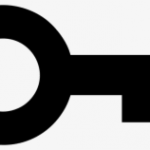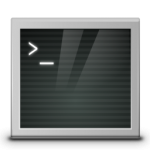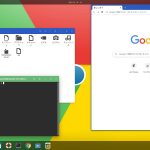Ubuntu では、apt コマンドを使ってdebパッケージをインストールしますが、deb パッケージの他に Flatpak という形式のパッケージをインストールすることができます。今回は Flatpak の使用方法を解説したいと思います。Ubuntu 18.04, 20.04 対応
目次
Flatpak とは
Flatpakとは、Linuxデスクトップ向けのソフトウェアデプロイメント・パッケージ管理・アプリケーション仮想化を行うソフトウェアのことをいいます。
deb や rpm パッケージは、システムのライブラリを使用して動作しますが、
Flatpak はシステムとは分離されたアプリとライブラリを含んだサンドボックスの中で動作するので、アプリアップデート時に、システムのライブラリも同時にバージョンアップしないけないという自体を防ぐ事が出来るので、システムのライブラリが古くても、アプリ自体をどんどんアップデートできる仕組みなのです。
Flatpak の環境設定
flatpak パッケージをインストールします。
$ sudo apt install flatpakUbuntu 16.04 以前の環境の場合
$ sudo add-apt-repository ppa:alexlarsson/flatpak
$ sudo apt update
$ sudo apt install flatpakSoftware Flatpak プラグインのインストール
$ sudo apt install gnome-software-plugin-flatpakFlathub レポジトリの追加
$ flatpak remote-add --if-not-exists flathub https://flathub.org/repo/flathub.flatpakrepo
システムの再起動
Flatpak パッケージのインストール
以下のURLにアクセスして好きなパッケージを選択 install ボタンをクリックするだけです。
コマンドラインでインストールしたい場合は、firefox の場合、ページ下の方に出ているコマンドをコピー&ペーストするだけです。
https://flathub.org/apps/details/org.mozilla.firefox
$ flatpak install flathub org.mozilla.firefoxFlatpak パッケージのアンインストール
$ flatpak uninstall org.mozilla.firefoxFlatpak パッケージのリストを表示
$ flatpak listFlatpak パッケージのアップデート
$ sudo $ flatpak update